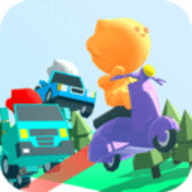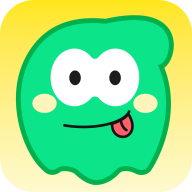一键PS打造经典黑白照片
作者:佚名 来源:未知 时间:2024-11-20
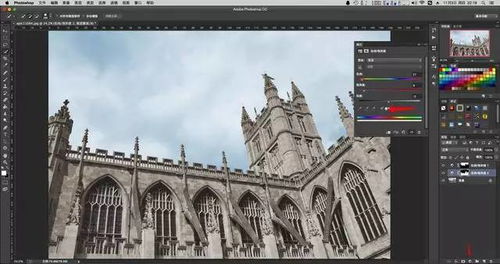
黑白照片,以其独特的韵味和艺术表现力,深受摄影师和设计师的喜爱。通过去除色彩,黑白照片能够更加注重于光影、形状和纹理的表达,展现出一种不同于彩色照片的视觉美感。而在Photoshop中,我们可以快速地将彩色照片转换为黑白照片,并通过各种调整工具,进一步优化和增强黑白效果。本文将详细介绍如何使用Photoshop快速设计黑白照片,让读者掌握这一技能。
一、打开照片并转换为灰度模式
首先,我们需要在Photoshop中打开一张彩色照片。可以通过菜单栏的“文件”选项,选择“打开”,然后在弹出的对话框中找到并选择要处理的照片。打开照片后,我们将它转换为灰度模式。灰度模式是一种不包含色彩信息的图像模式,只有黑白灰三种色调。
转换方法是:在菜单栏中选择“图像”选项,然后选择“模式”,在下拉菜单中选择“灰度”。此时会弹出一个对话框,询问是否要扔掉颜色信息,点击“确定”即可。这样,彩色照片就被转换成了灰度模式的黑白照片。
二、使用黑白调整图层
虽然我们已经将照片转换为了灰度模式,但直接使用灰度模式的黑白照片可能效果并不理想。这时,我们可以使用黑白调整图层来进一步优化黑白效果。黑白调整图层是一种非破坏性的编辑方式,它允许我们随时调整黑白效果,而不会改变原始图像。
添加黑白调整图层的方法是:在图层面板下方,找到并点击“创建新的填充或调整图层”按钮(一个半圆形和矩形的组合图标),然后在弹出的菜单中选择“黑白”。这样,我们就添加了一个黑白调整图层。
在黑白调整图层的属性面板中,我们可以看到各种颜色的滑块。这些滑块允许我们调整不同颜色在黑白照片中的亮度。例如,向左拖动红色滑块可以使红色在黑白照片中变得更暗,向右拖动则变得更亮。同样地,我们可以调整其他颜色滑块来改变它们在黑白照片中的亮度。
通过调整这些滑块,我们可以让黑白照片更加符合我们的审美需求。比如,我们可以让天空的亮度更高,让暗部的细节更加清晰,或者让某个物体的轮廓更加突出。
三、使用调整工具增强对比度
在黑白照片中,对比度是非常重要的。一个高对比度的黑白照片能够展现出更多的细节和纹理,让照片看起来更加生动有力。在Photoshop中,我们可以使用多种调整工具来增强对比度。
1. 亮度/对比度工具
亮度/对比度工具是一种简单直接的调整方式。在图层面板下方,找到并点击“创建新的填充或调整图层”按钮,然后选择“亮度/对比度”。在弹出的属性面板中,我们可以调整亮度和对比度两个滑块来改变照片的亮度和对比度。通过适当增加对比度,我们可以让黑白照片中的明暗部分更加分明。
2. 色阶工具
色阶工具是一种更加精细的调整方式。在图层面板下方,同样找到并点击“创建新的填充或调整图层”按钮,然后选择“色阶”。在弹出的属性面板中,我们可以看到一条直方图和一些滑块。直方图显示了照片中不同亮度的像素分布情况。通过拖动滑块,我们可以改变照片的亮度范围和对比度。
具体来说,我们可以拖动直方图下方的黑色滑块来增加暗部的亮度(即减少暗部的黑色),拖动直方图上方的白色滑块来降低亮部的亮度(即减少亮部的白色)。同时,我们还可以通过拖动中间的灰色滑块来调整中间调的亮度。通过适当调整这些滑块,我们可以让黑白照片中的明暗部分更加均衡和生动。
3. 曲线工具
曲线工具是一种非常强大的调整方式。它不仅可以调整照片的亮度和对比度,还可以进行更加复杂的色彩调整(虽然在这里我们主要讨论黑白照片)。在图层面板下方,找到并点击“创建新的填充或调整图层”按钮,然后选择“曲线”。
在弹出的属性面板中,我们可以看到一条S形的曲线和一些控制点。通过拖动这些控制点,我们可以改变照片的亮度范围和对比度。具体来说,向上拖动曲线可以使照片变得更亮,向下拖动则变得更暗。同时,我们还可以通过调整曲线的形状来改变照片的对比度。
在黑白照片中,我们可以使用曲线工具来增强暗部和亮部的细节。比如,我们可以将曲线的暗部部分向上弯曲来增加暗部的亮度,将亮部部分向下弯曲来降低亮部的亮度。这样可以让黑白照片中的明暗部分更加分明和细腻。
四、添加纹理和特效(可选)
在完成黑白照片的基础调整后,我们还可以添加一些纹理和特效来增强照片的艺术表现力。比如,我们可以添加一些颗粒感来模拟老照片的效果,或者添加一些边框和滤镜来增强照片的视觉效果。
添加颗粒感的方法是:在图层面板上方找到“滤镜”选项,然后选择“杂色”,在下拉菜单中选择“添加杂色”。在弹出的对话框中,我们可以设置杂色的数量、分布方式和颜色(在这里我们选择单色)。通过适当增加杂色数量,我们可以让黑白照片看起来更加有质感和层次感。
添加边框和滤镜的方法也有很多种。比如,我们可以使用Photoshop自带的边框样式来添加边框效果;也可以使用各种滤镜来模拟不同的艺术效果(如油画、水彩等)。这些特效的添加需要根据具体需求和审美来进行选择和调整。
五、保存和导出
最后一步是保存和导出处理好的黑白照片。我们可以通过菜单栏的“文件”选项来保存照片为不同的格式(如JPEG、PNG等)。如果需要导出到其他软件或平台上进行使用或展示,我们还可以使用Photoshop的导出功能来导出不同尺寸和分辨率的照片。
通过以上步骤的详细介绍和实践操作,相信读者已经掌握了如何使用Photoshop快速设计黑白照片的技能。无论是初学者还是有一定经验的摄影师和设计师,都可以通过这种方法来制作出具有独特韵味和艺术表现力的黑白照片。
- 上一篇: 轻松掌握!手机QQ版本升级的快捷方法
- 下一篇: 如何设计制作一个保温杯?